Группа компаний арти
Работа с приложением "Мобильный клиент"
Это основное приложение для работы инженера, которое создано в целях повышения оперативности выполнения заявки и ускорения поступления данных по выполненным заданиям в информационную систему.
Одной из основных особенностей работы приложения является возможность работы Off-line и, как следствие, слабая зависимость от качества работы сети интернет операторов сотовой связи. Так полученные задания могут быть выполнены без интернет соединения, а результаты работы будут выгружены на сервер, как
только появится устойчивая связь или в ручном режиме через главное меню приложения.
Одной из основных особенностей работы приложения является возможность работы Off-line и, как следствие, слабая зависимость от качества работы сети интернет операторов сотовой связи. Так полученные задания могут быть выполнены без интернет соединения, а результаты работы будут выгружены на сервер, как
только появится устойчивая связь или в ручном режиме через главное меню приложения.
Правила работы с приложением
Важно! Для корректной работы приложения на объекте Заказчика необходимо соблюдение следующих условий:
1. Необходимо, чтобы на телефоне всегда были включены функции: GPS, Интернет, Wi-Fi, 3G/5G;
2. Запрещается переводить устройство в авиарежим;
3. Запрещается вынимать сим-карту из устройства или отключать ее программно через настройки телефона;
4. В настройках приложения «Мобильный клиент» должны быть включены оповещения;
5. Запрещается останавливать работу приложения «Мобильный клиент» вручную;
6. Запрещается останавливать работу приложения «Google Play Services» и устанавливать предыдущую версию приложения.
2. Запрещается переводить устройство в авиарежим;
3. Запрещается вынимать сим-карту из устройства или отключать ее программно через настройки телефона;
4. В настройках приложения «Мобильный клиент» должны быть включены оповещения;
5. Запрещается останавливать работу приложения «Мобильный клиент» вручную;
6. Запрещается останавливать работу приложения «Google Play Services» и устанавливать предыдущую версию приложения.
Рассмотрим типичный сценарий использования приложения
- 1Получение задания или Маршрутного листа на деньСервисный инженер получает задание через приложение
- 2Приезд на объект и создание чекинаСервисный инженер осуществляет чекин через Мобильный клиент на объекте Заказчика
- 3Принятие в работу и выполнение заданияСервисный инженер принимает задание в работу в Мобильном клиенте и выполняет работу
- 4Чекаут при отъездеСервисный инженер осуществляет чекаут на объекте Заказчика
1 | Получение задания или Маршрутного листа
Раздел "Задания" является в приложении основным, он открывается автоматически при запуске приложения и так же доступен в панели навигации под названием «Задания».
Задания бывают разных категорий, видов деятельности, типов работ и формы сервисных листов, но при этом имеют единый интерфейс, и различаются лишь набором некоторых полей, тогда как основные поля универсальны.
Задания бывают разных категорий, видов деятельности, типов работ и формы сервисных листов, но при этом имеют единый интерфейс, и различаются лишь набором некоторых полей, тогда как основные поля универсальны.
Основные элементы управления:
1. Строка поиска. Поиск происходит по:
3. Вкладки типов заданий (обычные, КТС, РПР, инвент)
4. Краткие карточки заданий
5. Поиск задания по QR-коду
Внимание: Чтобы обновить список доступных заданий нужно свапнуть экран вниз.
1. Строка поиска. Поиск происходит по:
- Номеру задания
- Номеру инцидента
- УИН/Серийный номер/Инвентарный номер
- Название и адрес объекта
3. Вкладки типов заданий (обычные, КТС, РПР, инвент)
4. Краткие карточки заданий
5. Поиск задания по QR-коду
Внимание: Чтобы обновить список доступных заданий нужно свапнуть экран вниз.
Чтобы принять задание в работу, нужно перейти в карточку задания, где описана вся основная информация и история работ с аппаратом и зажать кнопку "Принять в работу" в правом нижнем углу.
В системе реализован механизм создания маршрутных листов, что позволяет сформировать список заданий в требуемом порядке исполнения с учетом времени на дорогу между объектами.
В приложении маршрут отображается на текущий и следующий день, список заданий на маршрут отображается в разделе «Маршруты».
В приложении маршрут отображается на текущий и следующий день, список заданий на маршрут отображается в разделе «Маршруты».
Элементы на экране маршрутных листов:
1. Список деталей на маршрут
2. Выбор маршрута
3. Список заданий в маршруте
Внимание: Список деталей к получению на маршрут отображается для текущего выбранного маршрута, т.е. выбрав маршрут «Завтра» будет отображен список деталей на маршрут, который будет доступен на следующий день.
При открытии списка деталей происходит
получение данных с сервера (для работы этого функционала требуется соединение с сетью интернет) о комплектующих которые потребуется в работе.
Отображаются не только заказанные комплектующие по заданию, но и ранее зарезервированные на оперативных складах.
1. Список деталей на маршрут
2. Выбор маршрута
3. Список заданий в маршруте
Внимание: Список деталей к получению на маршрут отображается для текущего выбранного маршрута, т.е. выбрав маршрут «Завтра» будет отображен список деталей на маршрут, который будет доступен на следующий день.
При открытии списка деталей происходит
получение данных с сервера (для работы этого функционала требуется соединение с сетью интернет) о комплектующих которые потребуется в работе.
Отображаются не только заказанные комплектующие по заданию, но и ранее зарезервированные на оперативных складах.
2 | Приезд на объект и создание чекина
После выбора в панели навигации раздела «Чекины» откроется раздел по работе с чекинами.
Основные элементы на экране:
1. Меню с пунктом обновление списка объектов
2. Список созданных ранее чекинов
3. Создание чекина
Основные элементы на экране:
1. Меню с пунктом обновление списка объектов
2. Список созданных ранее чекинов
3. Создание чекина
Чекин - это отметка инженером о прибытии на объект.
После прибытия на объект нужно нажать на иконку с маркером, затем в появившемся
списке выбрать объект, на который прибыли.
Внимание: Список объектов формируется по ограниченному радиусу вокруг устройства.
После прибытия на объект нужно нажать на иконку с маркером, затем в появившемся
списке выбрать объект, на который прибыли.
Внимание: Список объектов формируется по ограниченному радиусу вокруг устройства.
3 | Принятие в работу и выполнение задания
Принятие задания в работу происходит по долгому нажатию на кнопку «Принять в работу», если на объекте есть чекин то задание будет сразу принято в работу.
Если чекина на объекте нет, но объект находится по близости, будет предложено сделать чекин автоматически и принять задание в работу.
Во всех других случаях будет предложено принять задание в работу с пометкой об удаленном режиме исполнения задания.
Если чекина на объекте нет, но объект находится по близости, будет предложено сделать чекин автоматически и принять задание в работу.
Во всех других случаях будет предложено принять задание в работу с пометкой об удаленном режиме исполнения задания.
Карточка задания после принятия изменяется и становится активной, появляются вкладки и поля для ввода данных, меню.
Элементы управления:
1. История ремонтов аппарата
2. Меню задания
4. Информация по заданию
Элементы управления:
1. История ремонтов аппарата
2. Меню задания
- Выполнение задания
- Обновление доступных комплектующих
4. Информация по заданию
Полную информацию о работе с активным заданием читайте в инструкции (ссылка на файл находится ниже)
После принятия в работу и заполнения карточки задания требуется нажать кнопку «Выполнить» в меню задания. Введенные данные будут проверены и задание перейдет в режим завершения. Обычное задание сразу закроется и перейдет в историю заданий. Задание, помеченное как эСЛ (Электронный Сервисный Лист) - потребует получить подпись пользователя со стороны заказчика для чего будет запущен специальный интерфейс.
Историю выполненных заданий можно посмотреть в разделе "История". Он отображает только закрытые ранее задания для возможности просмотра зафиксированных данных и фотографий.
Историю выполненных заданий можно посмотреть в разделе "История". Он отображает только закрытые ранее задания для возможности просмотра зафиксированных данных и фотографий.
4 | Чекаут при отъезде
Чекаут - это отметка инженером об уходе с объекта.
Чтобы сделать чекаут, нужно на экране чекина зажать большую красную кнопку и чекаут будет проставлен автоматически.
*Важно. При чекауте Вы должны находится в непосредственной близости от объекта.
Если объект не отображается, то необходимо об этом сообщить координатору.
Ознакомиться с подробной инструкцией по использованию приложения можно здесь >
